Het lijkt erop dat je computer is geïnfecteerd met een VHD-virus.
Stop met je zorgen te maken. Je krijgt je bestanden terug. Lees nu verder om meer te weten te komen over hoe je een VHD-virus herkent, wat je moet doen als je er een hebt en hoe je het in de toekomst kunt vermijden.
In dit artikel
Wat is een VHD-bestand Virus
Kort uitgelegd is een VHD-bestandsvirus een vervelende vorm van ransomware die belangrijke bestanden op je computer versleutelt, hun extensie wijzigt door een .vhd-bijlage toe te voegen en je een .txt-bericht achterlaat met een verzoek om geld in ruil voor het ontgrendelen van je bestanden. Eenvoudig, maar effectief.
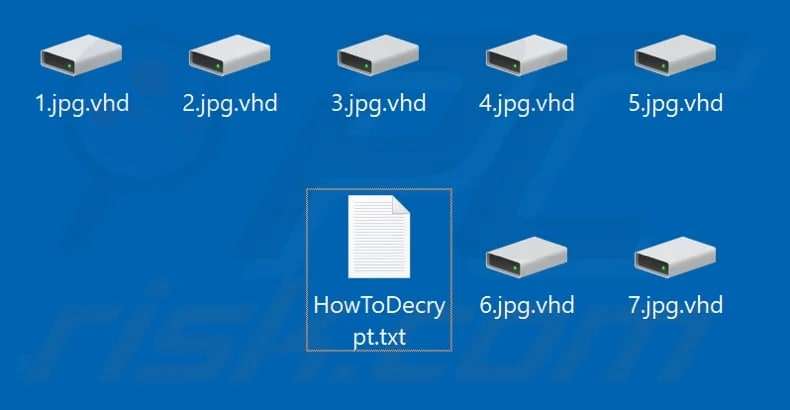
Kijk snel naar dit kwaadaardige virus.
| Naam virus | VHD-virus |
| Bedreigingstype | Ransomware, bestandslocker, cryptovirus |
| Versleutelde bestandsextensie | .vhd |
| Paden verspreiden | Geïnfecteerde e-mailbijlagen, torrentwebsites, schadelijke advertenties, enz. |
| Opsporingsnamen | Avast (Win32:Dh-A [Heur]), BitDefender (Gen:Variant.Graftor.717353), ESET-NOD32 (Win32/Filecoder.OBF), Volledige lijst met detecties (VirusTotal), Kaspersky (Trojan-Ransom.Win32.Agent.awny) |
| Symptomen | Bestanden krijgen een .vhd-extensie en kunnen niet worden geopend; losgeldberichten eisen een betaling (vaak in cryptocurrency). |
| Negatieve gevolgen | Soms wordt een Trojan die wachtwoorden steelt geïnstalleerd naast andere malware, zoals een VHD-virus; slachtoffers merken vaak dat hun bestanden worden vergrendeld totdat ze losgeld betalen. |
Waar VHD-virussen vandaan komen
Enkele online plaatsen en bestanden waar virussen vandaan kunnen komen:
- Onofficiële websites voor het downloaden van software, films, muziek, enz;
- Obscure online tools van derden en apps uit onofficiële winkels;
- Kwaadaardige online advertenties en "te mooi om waar te zijn" pop-upberichten;
- Ongevraagde e-mail met bijlagen verzonden vanaf onbekende adressen.
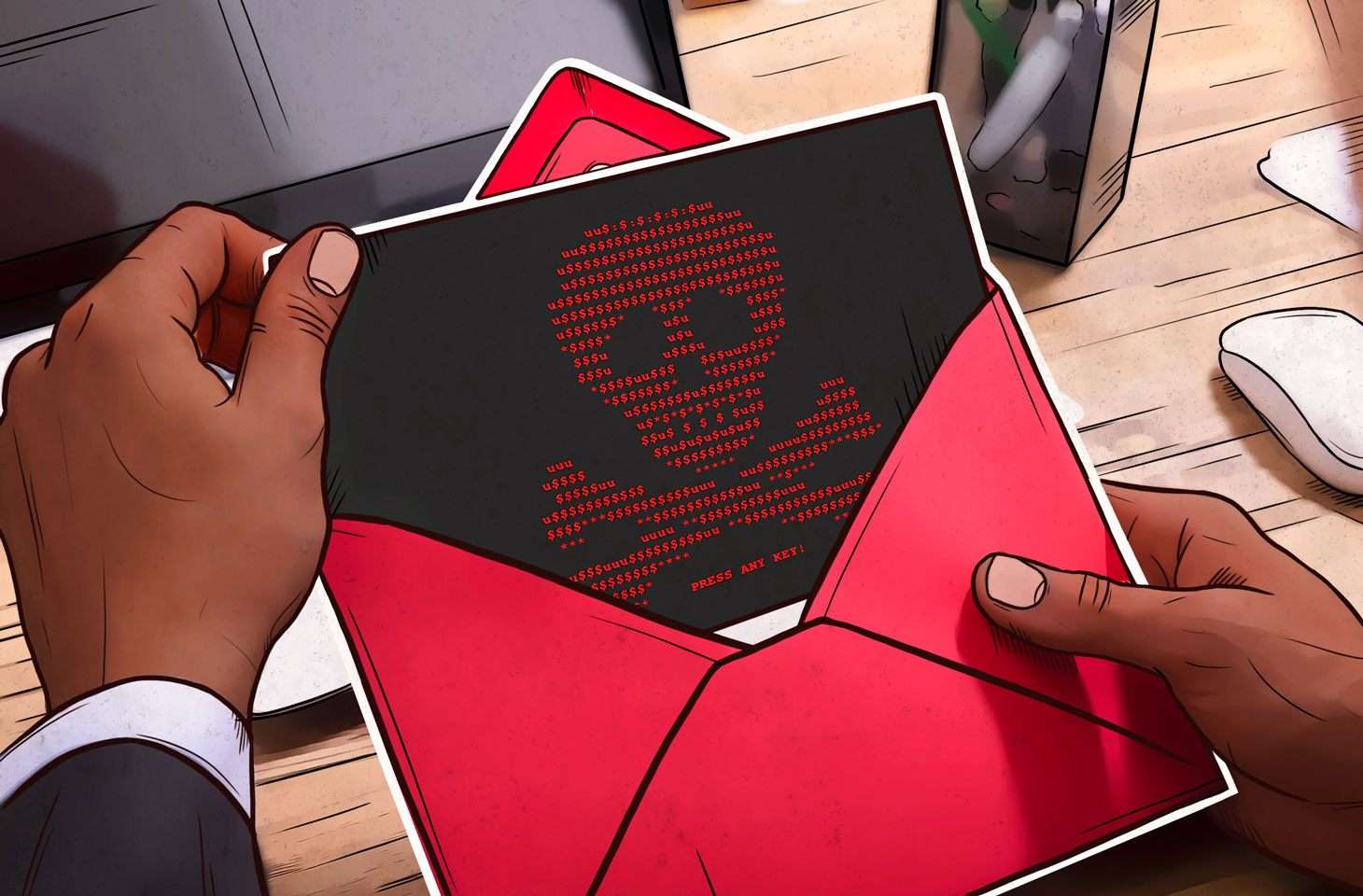
Een virus van een VHD-bestand kan van een van deze plaatsen komen. Wanneer je een geïnfecteerd bestand downloadt samen met kwaadaardige software of bijlagen, komt het virus op je computer terecht in de vorm van een .exe, JavaScript, PDF of RAR. Je activeert het virus door op het bestand te klikken.
Hoe een VHD-bestand controleren op virussen
Het spijt ons u te moeten informeren dat als sommige van uw bestanden onlangs zijn veranderd van bestand.pdf naar bestand.pdf.vhd, uw computer is geïnfecteerd met een VHD-bestandsvirus. Je zou een HowToDecrypt.txt bestand moeten kunnen vinden met een losgeldbrief die er ongeveer zo uitziet:
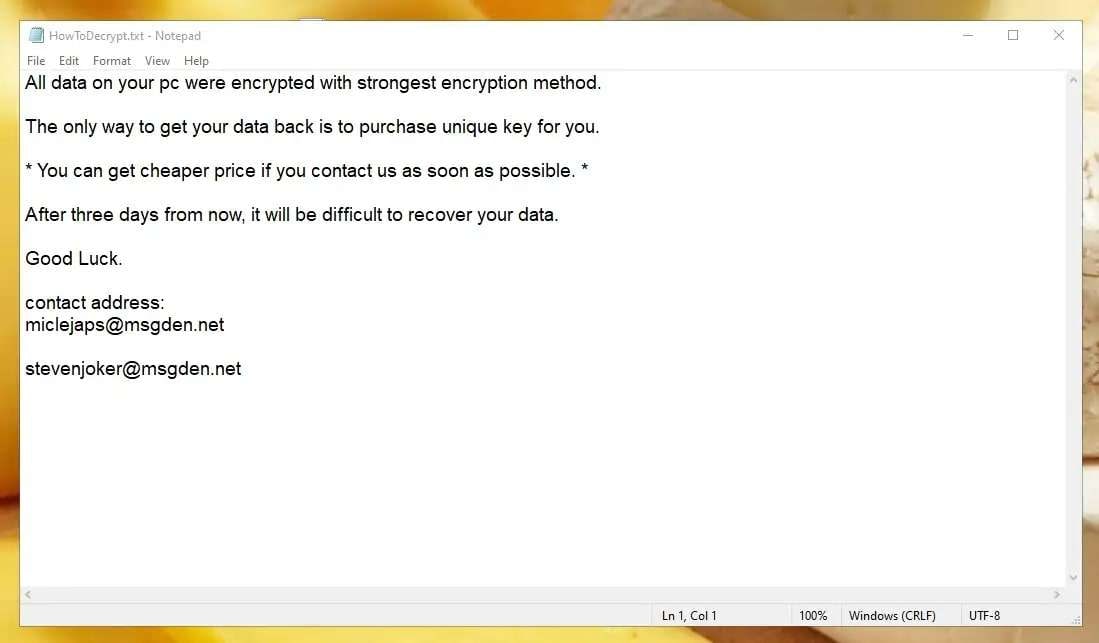
Soms zien slachtoffers van VHD ransomware-virussen pop-upberichten in plaats van.txt-bestanden. Desalniettemin heeft de inhoud van het bericht altijd op de een of andere manier betrekking op dit verzoek. Je hebt een paar dagen om een e-mail te sturen en de virusontwikkelaar te betalen voor een beschrijvingssleutel.
Wanneer verschijnt er een tikkende klok in een VHD losgeldbericht? Ten eerste heb je minder tijd om te proberen de bestanden zelf te ontsleutelen of om contact op te nemen met de autoriteiten. De tweede reden is dat het opwekken van een gevoel van urgentie je dwingt om te betalen omdat je geen andere optie hebt.
Een onderscheidend kenmerk van ransomware gericht op VHD-bestanden is dat de beheerders bijna altijd betaling eisen in cryptocurrency, zoals BitCoin.
Helaas is dit niet het ergste aspect van een VHD-virus. Veel slachtoffers hebben op de harde manier ontdekt dat cybercriminelen niet te vertrouwen zijn. Zelfs nadat ze een flinke som losgeld hebben betaald, krijgen slachtoffers van VHD bijna nooit een manier om hun bestanden te ontsleutelen en openen.
Hoe de schade van VHD-bestanden te beperken
Hopelijk is het niet te laat om je dit te vertellen - je moet nooit losgeld betalen aan cybercriminelen. De kans is groot dat je er geen beschrijvingssleutel mee kunt kopen en dat je je bestanden en geld kwijtraakt. Wat moet je in plaats daarvan doen in deze situatie? Dit is onze stapsgewijze handleiding:
Meld de aanval aan de autoriteiten
Op dit moment ben je misschien in paniek en realiseer je je niet dat je niet de enige bent. Waar ter wereld je ook bent, het land waar je je bevindt heeft waarschijnlijk een gezaghebbende instantie/organisatie die zich bezighoudt met cybercriminelen. Je moet contact met ze opnemen en de aanval meteen melden.
Hier is een lijst met contactpersonen voor enkele van de landen die het vaakst worden aangevallen:
- Verenigde Staten - Internet Crime Complaint Center
- Canada - Cybercentrum
- Verenigd Koninkrijk - ActionFraud
- Ierland - An Garda Síochána
- Nederland - Politie
- Duitsland - Polizei
- Frankrijk - CERT DFR is het Franse
- Italië - Staatspolitie
- Spanje - Nationale politie
- Australië - ReportCyber
- Nieuw-Zeeland - CERT NZ
De verspreiding van het VHD-virus stoppen
Zoals alle virussen kan een VHD-virus zich verspreiden naar andere bestanden en computers. Je eerste stap nadat je contact hebt opgenomen met de autoriteiten is voorkomen dat dit gebeurt. De infectie isoleren is noodzakelijk ongeacht de computeromgeving - privé of professioneel.
Om dit te bereiken, moet je eerst de computer loskoppelen van het internet. De besmette machine wordt in een offline quarantainegebied geplaatst, waardoor deze geen andere machines of apparaten kan besmetten die op hetzelfde netwerk zijn aangesloten.
Hier is een korte handleiding om je te helpen als je niet weet hoe je de internetverbinding moet uitschakelen:
- Ga naar Configuratiescherm > Netwerk en internet en zoek naar Netwerkcentrum.
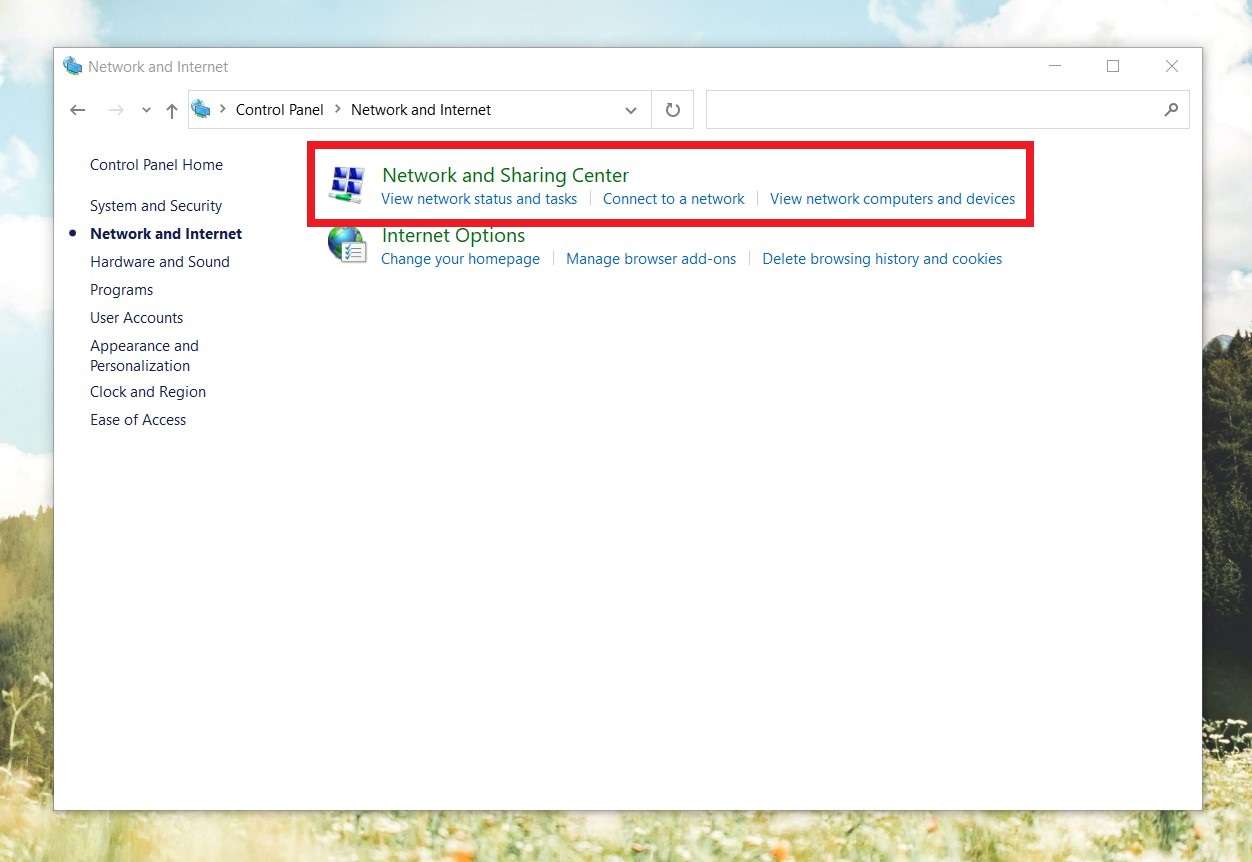
- Selecteer in de zijbalk aan de linkerkant het tabblad Adapterinstellingen wijzigen.
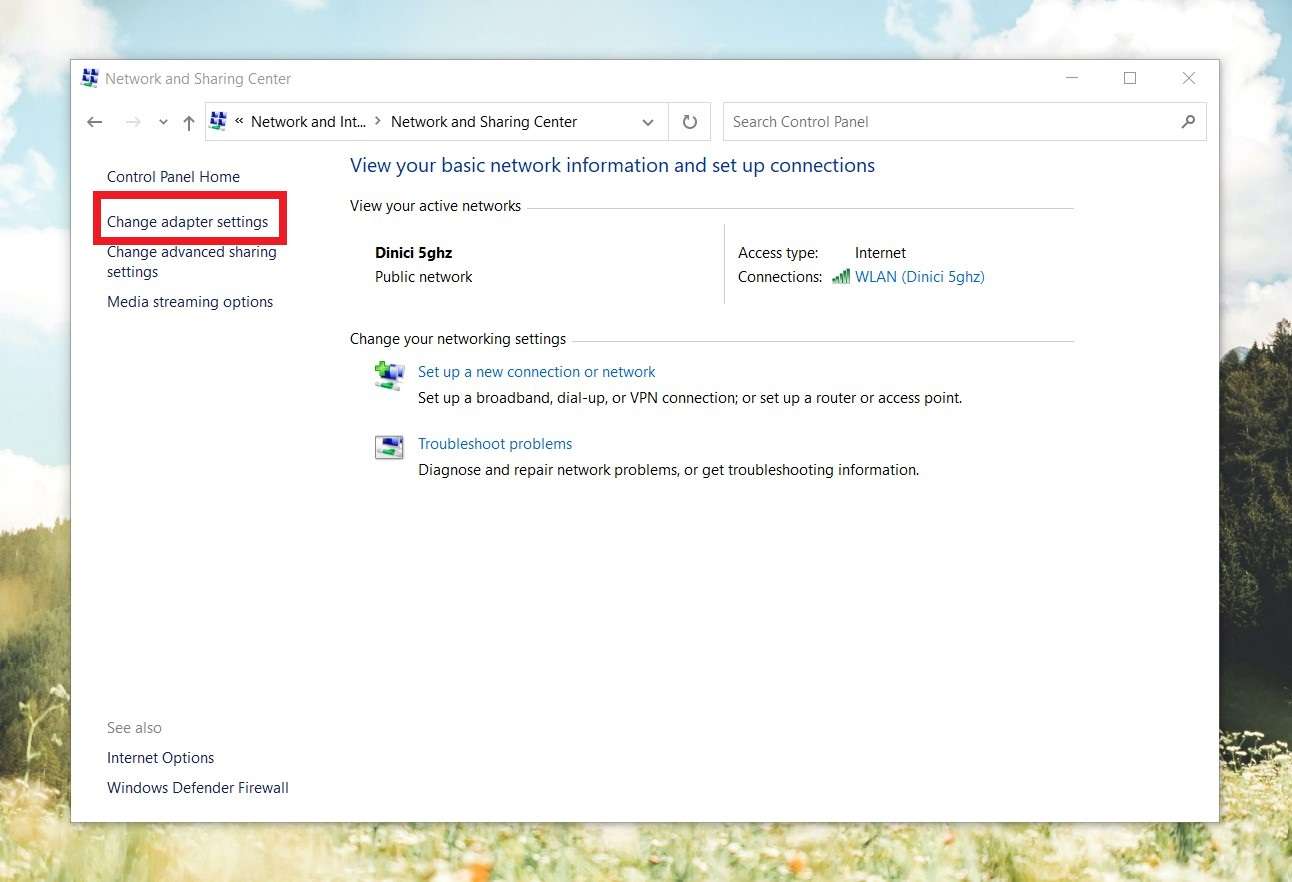
- Klik met de rechtermuisknop op elk internetverbindingspunt en klik op Uitschakelen.
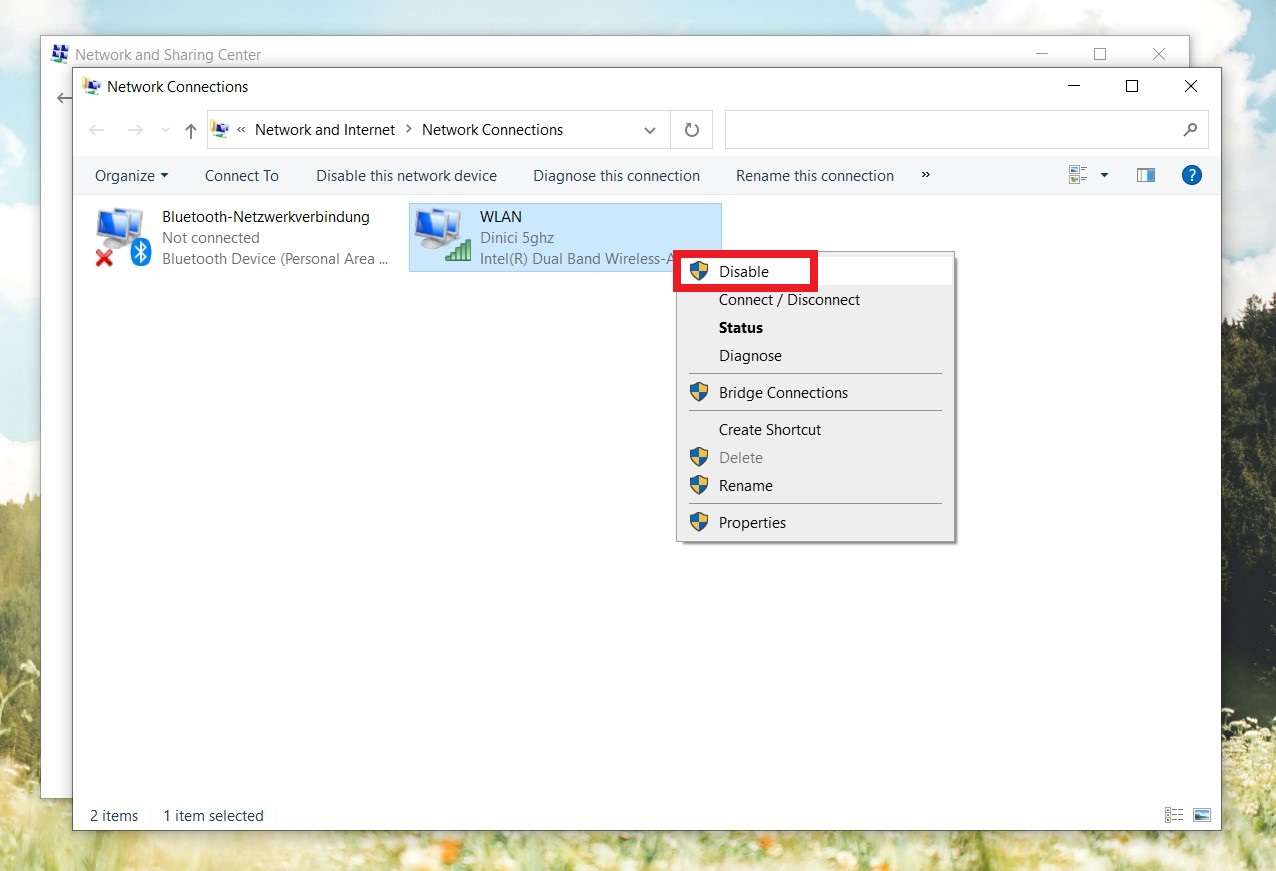
Nadat je dit hebt gedaan, moet je ervoor zorgen dat het virus van het VHD-bestand volledig wordt afgesloten in de geïnfecteerde computer. Dus als je apparaten hebt aangesloten op je computer, sluit ze dan af. Dat geldt voor alles, van draagbare schijven en opslagapparaten tot toetsenbord en muis.
De juiste manier om het apparaat los te koppelen van de computer is via Deze computer. Zoek het apparaat dat u wilt ontkoppelen. Klik met de rechtermuisknop op het pictogram en selecteer vervolgens de optie Uitwerpen.
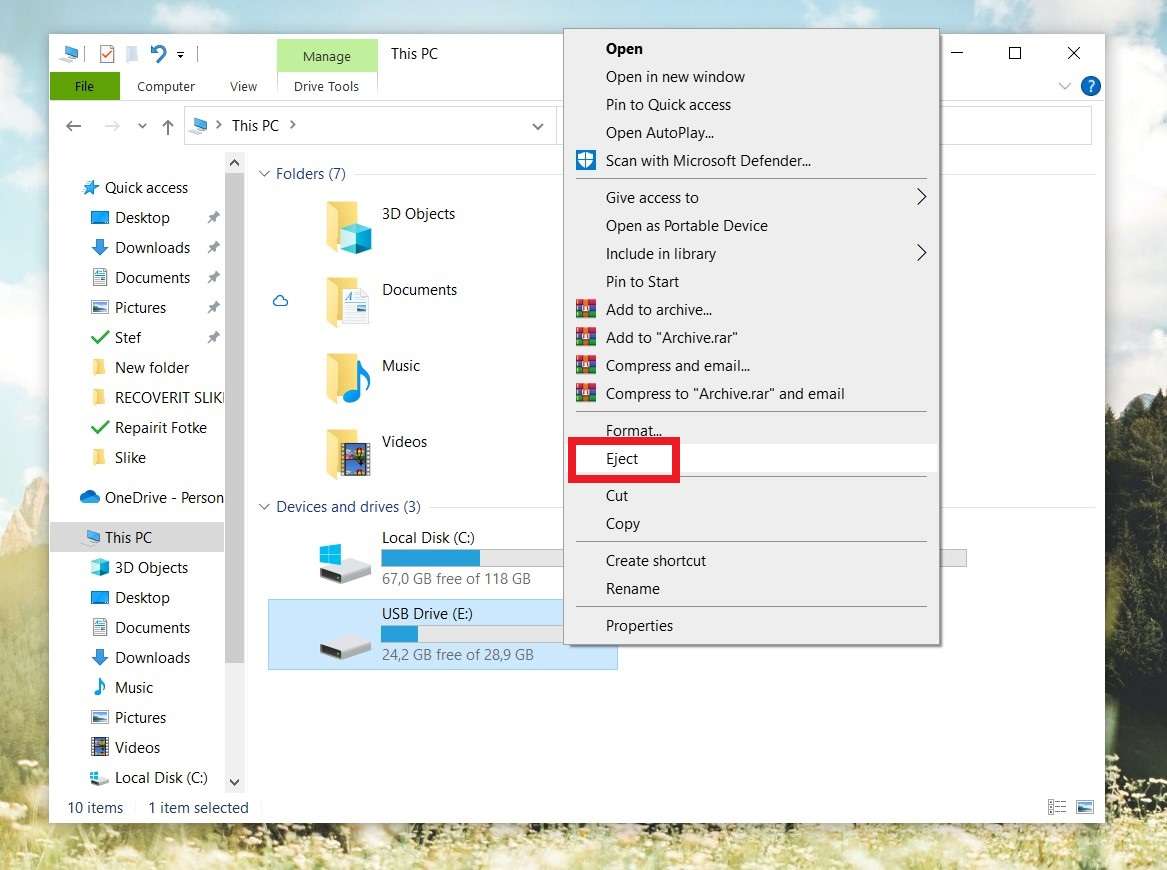
Gebruik een VHD-bestand Virusverwijderaar
Zodra je VHD-bestand veilig is ingesloten, is het tijd om het te verwijderen. Hiervoor heb je een gespecialiseerd hulpprogramma voor het verwijderen van malware nodig. Veel antivirus- en antimalwaresoftware hebben deze tools op hun lijst met functies staan, dus de kans is groot dat je er al een hebt. Ga het nu controleren.
Als je antivirus geen speciale functie heeft om malware van je computer te verwijderen, moet je er een aanschaffen. Naar onze mening zijn dit twee van de beste verwijderaars van VHD-virusbestanden:
Malwarebytes
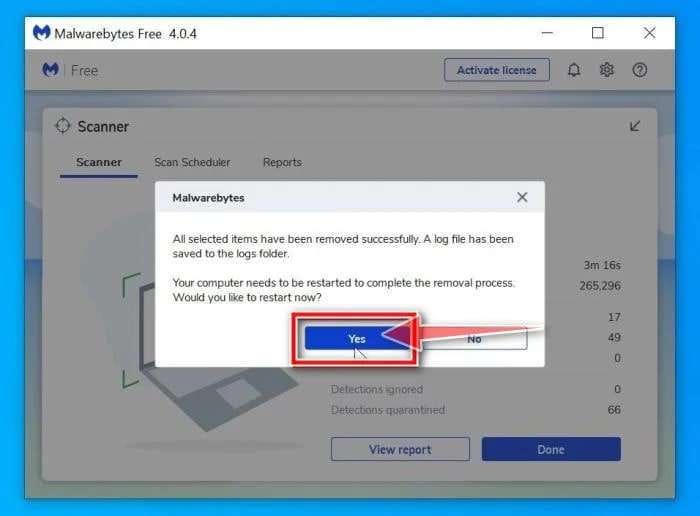
Prijs: Vanaf $59,99 per jaar
SpyHunter 5
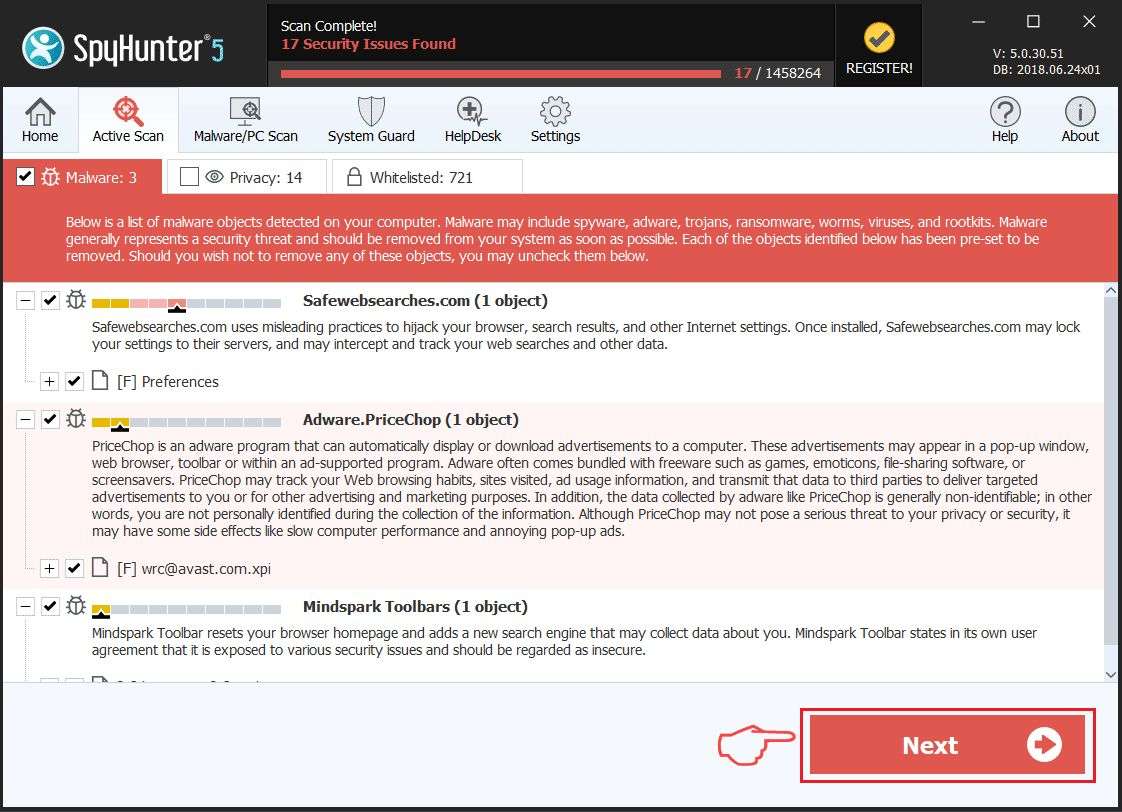
Prijs: Vanaf $42 voor 3 maanden
Na het downloaden en installeren van een van deze anti-malware tools, zullen ze je computer scannen om de bedreiging te lokaliseren. Maar terwijl Malwarebytes het meeste werk zelf doet - je hoeft alleen maar op Ja te klikken om je computer uiteindelijk opnieuw op te starten, omdat SpyHunter 5 een aanpak bij de hand vereist.
Hoewel SpyHunter 5 niet zo makkelijk te gebruiken is als Malwarebytes, is het nog steeds een zeer effectief hulpmiddel. Meestal kun je met een van deze tools uit de voeten.
Bestanden herstellen met een hulpprogramma voor gegevensherstel
VHD-bestand virus herstel bestaat uit twee delen, die we hebben afgerond. Het is tijd om je versleutelde bestanden te herstellen nadat je het VHD-virus van je computer hebt verwijderd. Je kan dat doen met de hulp van een professionele data recovery tool zoals Wondershare Recoverit.
Het is een go-to oplossing voor veel scenario's van gegevensverlies, waaronder verschillende virusinfecties. Het heeft een herstelsnelheid van 98% bij het ophalen van vrijwel alle bestandsformaten.
Volg deze stappen om je geïnfecteerde bestanden terug te zetten met deze app:
- Download Wondershare Recoverit van de officiële site en installeer het op uw computer.
- Selecteer een computerlocatie die u wilt scannen op bestanden. Bijvoorbeeld C:.

- Volg de voortgang terwijl u wacht op Wondershare Recoverit om herstelbare bestanden op te graven.

- Filter de scanresultaten op bestandstype, grootte, tijdstempel of trefwoord.

- Bekijk een voorbeeld van de bestanden die u wilt ophalen en klik op Herstellen als alles OK is.

- Bekijk een voorbeeld van de bestanden die u wilt ophalen en klik op Recoverals alles OK is.
- Zoek een plaats om herstelde bestanden op je computer op te slaan en klik op Opslaan.

In de toekomst een back-up maken van belangrijke bestanden

Hoewel het maken van een back-up van je bestanden schadelijke malware-aanvallen zoals het VHD-bestand virus niet zal voorkomen, kan het je wel de hoofdpijn besparen van het moeten herstellen van je gegevens. Hoewel een back-up helpt bij het herstellen van bestanden naar een voorgecodeerde staat, verwijdert het het VHD-virus niet volledig.
Dit betekent dat zelfs met een back-up, je nog steeds het VHD-bestand virus van je computer moet verwijderen. Het virus zal worden verwijderd uit de teruggezette bestanden door ze terug te zetten vanaf de back-up. Het is waarschijnlijk dat het virus nog steeds in het systeem van je computer zit en zich zal verspreiden naar andere bestanden.
Dat gezegd hebbende, back-ups zijn cruciaal omdat ze bescherming bieden tegen rampzalig gegevensverlies.
Je moet je bestanden kopiëren naar een extern opslagapparaat dat je kunt loskoppelen en ergens veilig kunt bewaren als je het niet erg vindt om handmatig een back-up te maken. Het is beter om automatische back-ups te maken met behulp van de cloud of de ingebouwde software op je computer als je dit niet regelmatig kunt doen.
Bonus: Begin nu met het oefenen van cyberbeveiliging

Wat kun je, naast het back-uppen van je bestanden, nog meer doen om te voorkomen dat je slachtoffer wordt van een VHD-virus of soortgelijke aanvallen met ransomware of malware in het algemeen? Veiligheid in de praktijk.
Hier is een kleine checklist om je te beschermen tegen dit virus:
- Installeer een betrouwbare anti-ransom tool en werk deze regelmatig bij.
- Werk je computer bij zodra de nieuwe patches uit zijn.
- Overweeg om gevoelige bestanden te versleutelen met BitLocker of FileVault.
- Bezoek geen duistere en twijfelachtige websites met rare URL's.
- Klik niet op verdachte pop-ups, flitsende advertenties en hyperImage namen.
- Open geen ongevraagde e-mailbijlagen van vreemden.
- Download geen bestanden totdat je ze hebt gescand op virussen.
Conclusie
De bestandsextensie.vhd en een losgeldmelding waarin wordt gevraagd om betaling (meestal in cryptocurrency) om je bestanden te ontgrendelen, zijn duidelijke tekenen van een VHD-virus. Over het algemeen is het voorkomen van een VHD-bestand virus veel eenvoudiger dan het elimineren ervan. Je pc up-to-date houden, belangrijke bestanden versleutelen, een betrouwbare anti-ransomware tool gebruiken en online veiligheid oefenen zijn enkele van de beste verdedigingen tegen een VHD-bestand virus.
Maar als je de pech hebt om er een tegen te komen, bewapen jezelf dan met een betrouwbaar ransomware verwijderingsprogramma zoals Malwarebytes of Spy Hunters 5, samen met een data recovery hulpprogramma zoals Recoverit.
FAQ
-
Kan ik in de problemen komen door losgeld voor een VHD-virus te betalen?
Wettelijk gezien kun je niet worden vervolgd voor het betalen van losgeld aan cybercriminelen. Zelfs als het tegen je zin is, heb je de ethische plicht om autoriteiten te waarschuwen voor cybercriminelen en geen financiële steun aan hen te geven. Doe je best om geen losgeld te hoeven betalen voor een VHD-bestand. -
Kunnen dieven mijn gegevens stelen met VHD-virusaanvallen?
Inderdaad, als het VHD-bestand virus je bestanden infecteert en vergrendelt, hebben dieven nu toegang tot je informatie. Cybercriminelen die dit soort virusaanvallen uitvoeren, dreigen soms om de gegevens van het slachtoffer online te zetten tenzij ze losgeld ontvangen. -
Wat is de meest gebruikelijke methode om een ransomware-infectie te verkrijgen?
Phishing e-mails zijn de eenvoudigste en meest voorkomende manier voor computergebruikers om slachtoffer te worden van ransomware. Een elektronisch bericht dat eruitziet alsof het afkomstig is van een betrouwbare bron, zoals een bank of postkantoor, staat bekend als e-mail phishing. Deze berichten verleiden het slachtoffer om te klikken en ransomware te downloaden door een schadelijke bijlage of de naam van een downloadafbeelding toe te voegen.



